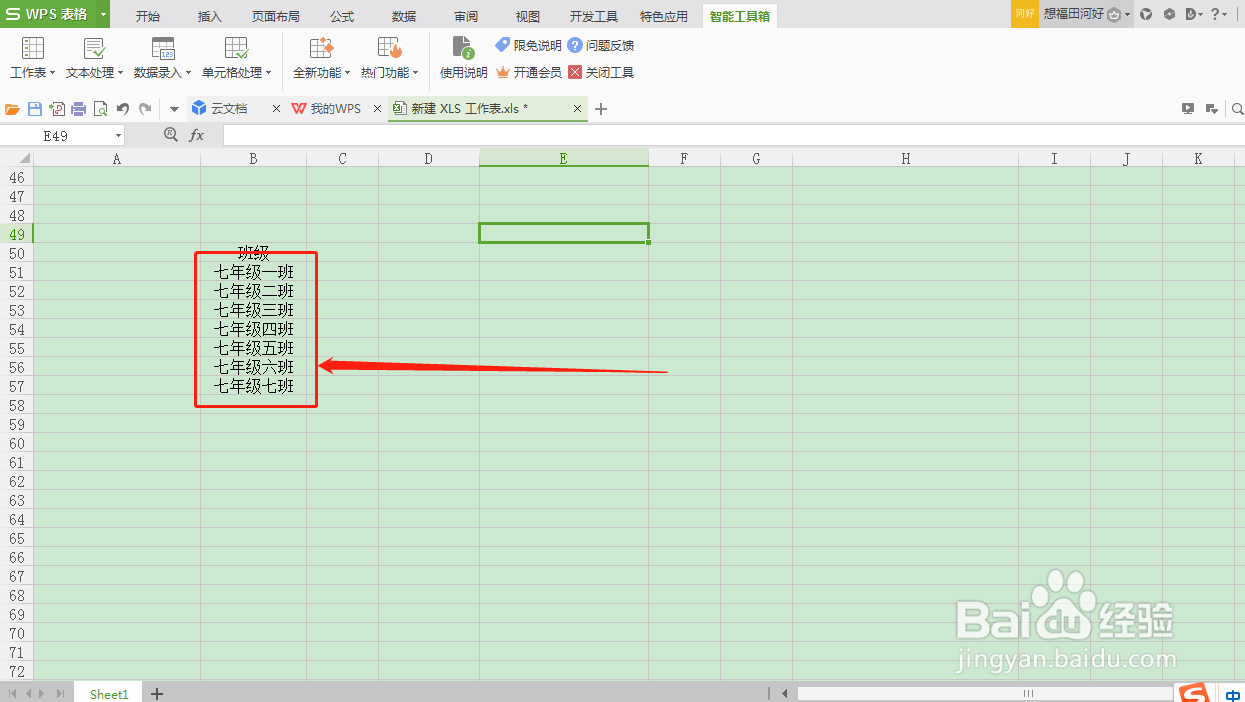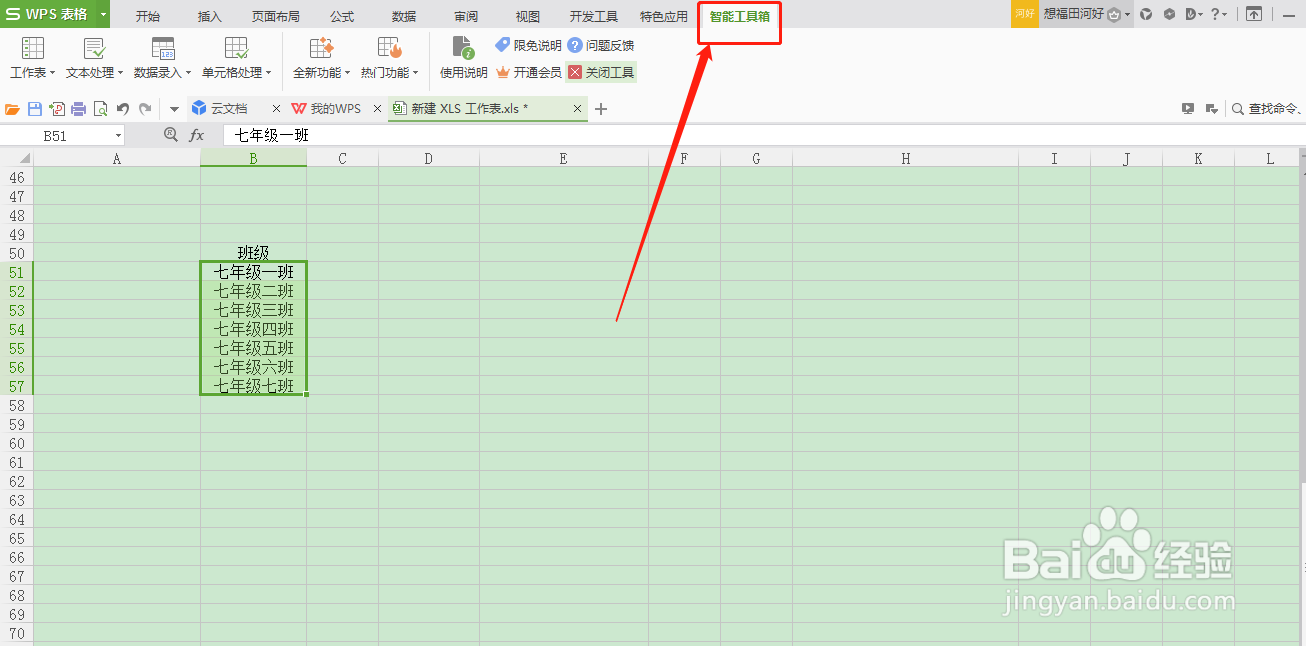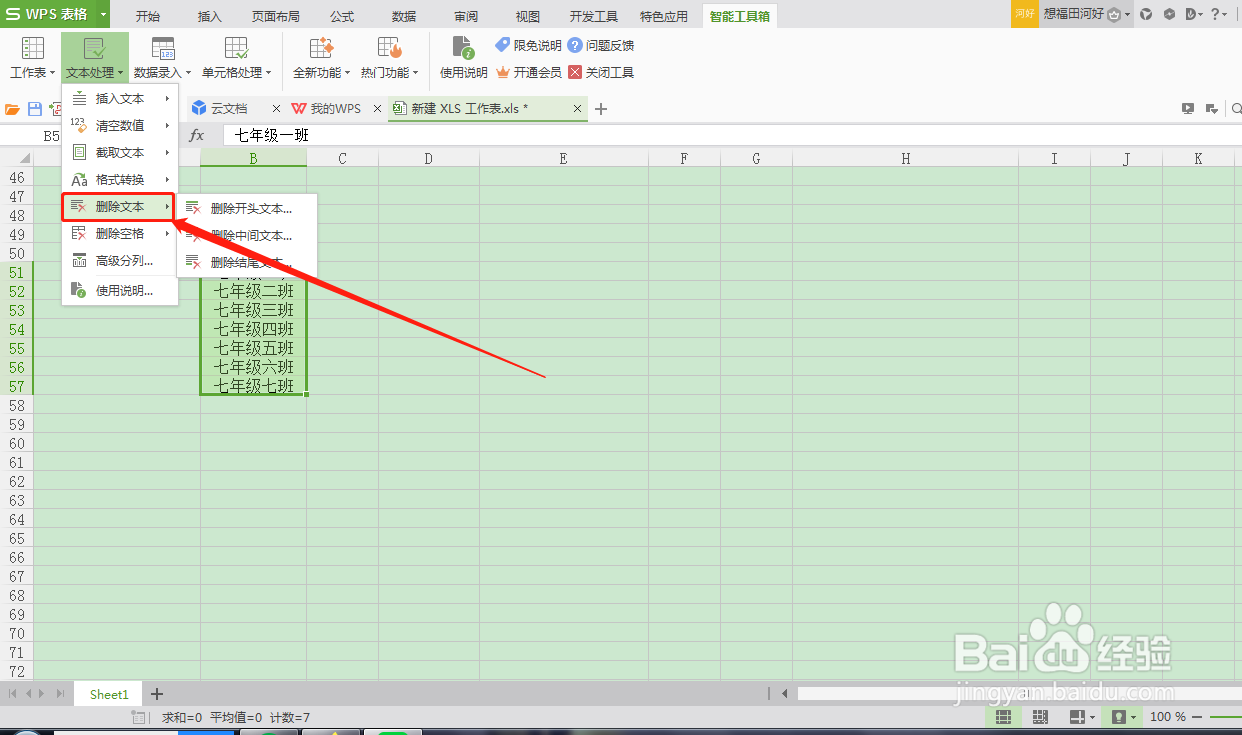WPS表格怎么统一删除单元格中的固定文本
1、打开WPS表格软件,输入需要处理的数据
2、按住鼠标左键并拖动,选中需要删除固定文本的单元格
3、点击顶部菜单栏中的“智能工具箱”
4、点击“文本处理”
5、选择“删除文本”
6、点击“删除开头文本”
7、在“请选择要删除字符个数”下的方框中输入“3”
8、点击“确定”
9、如此,即可得到删除文本后的单元格
声明:本网站引用、摘录或转载内容仅供网站访问者交流或参考,不代表本站立场,如存在版权或非法内容,请联系站长删除,联系邮箱:site.kefu@qq.com。
阅读量:50
阅读量:94
阅读量:36
阅读量:82
阅读量:30